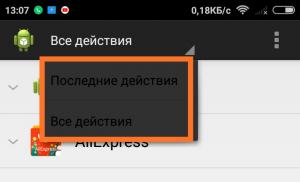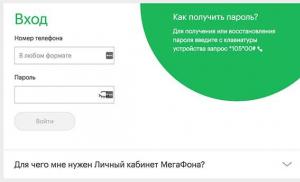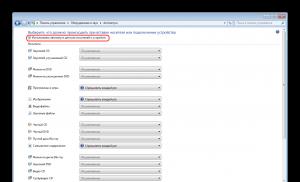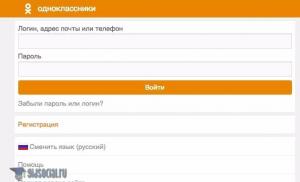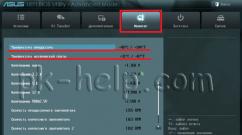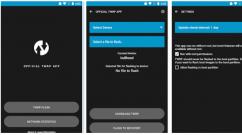Удаление системных miui. Какие системные приложения можно удалить на Xiaomi? Как удалить google -приложение: отключение обновлений
Смартфон Redmi 4x китайской компании Xiaomi радует своих владельцев утонченным дизайном, 5-дюймовым дисплеем и высокой производительностью, но имеет длинный перечень предустановленных приложений. В большинстве случаев используются более удобные аналоги этих программ, поэтому вопрос у владельцев Xiaomi Redmi 4x, как удалить приложения Google, возникает достаточно часто. Существуют два способа, как это можно сделать: без root-прав и с ними.
Не стоит забывать, что получение прав «суперпользователя» может привести к потере гарантии на устройство.
Способ первый
Наиболее простой и безопасный способ — установка специального бесплатного приложения Activity Launcher. В нем содержится большое количество изменяемых параметров операционной системы Android, с помощью которых можно оптимизировать свой смартфон. Найти его можно в Google Play.
Для отключения стандартного приложения необходимо запустить Activity Launcher и в верхней части экрана сменить пункт «Последние действия» на «Все действия».

После этого необходимо перейти в раздел «Настройки» на русском языке (не «Settings»)

и выбрать пункт «Все приложения» (com.android.settings.applications.ManageApplications).

Откроется список приложений, установленных на устройстве, в том числе и сервисы Гугл.

Выбрав приложение, его можно отключить стандартным способом, таким же, как и в меню Xiaomi Redmi. При этом программа будет остановлена, а ее обновления удалены. Таким способом можно отключать любые приложения.
Достоинством этого метода является то, что программа не будет удалена из исходного каталога, а в случае возникновения ошибки приложение можно активировать.
Если же вы хотите не только отключить сервисы, но и навсегда избавиться от них, то необходимо использовать второй способ.
Способ второй
Для полного удаления системных приложений Xiaomi Redmi 4 необходимо наличие root-прав и разблокированный загрузчик. Изменение системных каталогов может привести к утрате работоспособности устройства и необходимости перепрошивки.
На официальном портале Xiaomi предусмотрена функция разблокировки загрузчика любого устройства. Для этого необходимо наличие Mi Account. При заполнении запроса причиной для разблокировки указать: To install localized firmware. В течение 3 дней заявка будет рассмотрена.
После разблокировки загрузчика необходимо:
- Установить на ПК программы MiPhoneManager и MiFlashUnlock.
- Обновить прошивку телефона до последней еженедельной.
- Привязать устройство к Mi Account. Для этого необходимо в настройках выбрать пункт «Информация об устройстве» и 7 раз нажать на «Версия MIUI» — будет разблокировано меню разработчика. После в разделе «Дополнительно» выбрать пункт «Для разработчика» и включить заводскую разблокировку. При переходе в «Статус Mi Unlock» появится окно добавления учетной записи.
- Запустить программу MiFlashUnlock с использованием своего Ми-аккаунта.
- На выключенном устройстве удерживать кнопку питания и уменьшения звука до появления зайца (режим Fastboot). После этого подключить устройство к ПК и нажать «Разблокировать».
Установка TWRP для Redmi 4x:
- Установить на ПК последнюю версию TeamWin Recovery для вашего устройства.
- В режиме Fastboot подключить телефон к ПК, запустить TWRP.bat и следовать инструкции. После перепрошивки устройство перезагрузится в режиме TWRP.
- Перейти в раздел «Advansed», после этого «Tools» и выбрать пункт «Disable Verify». Если пропустить этот пункт, устройство не запустится, и потребуется перепрошивка.
Получение рут-прав:
- Скачать последнюю версию SuperSU на телефон.
- Зайти в TeamWin recovery (на выключенном смартфоне удерживать кнопку питания и обе кнопки громкости).
- В разделе «Install» выбрать SuperSU и установить. Телефон перезагрузится несколько раз и запустится с активированными root-правами, а на рабочем столе появится приложение SuperSU.
После этого необходимо установить файловый менеджер с доступом к системным файлам: Root Browser, ES Проводник, File Manager by Rhythm Software и пр. Перед удалением системных программ рекомендуется сделать резервную копию системы.
Полное удаление приложения:
- Из каталога «/system/app» удалить папку ненужного приложения с файлами.apk и.odex.
- Из раздела «/data/app» удалить папку с обновлениями.
- Из «/data/data» удалить кеш.
Какие системные приложения можно удалить
Удаление ненужных приложений на Xiaomi сэкономит мобильный интернет-трафик, место и оперативную память. Но некоторые системные утилиты удалять нельзя! К ним относятся: системные часы, загрузчики, установщики, драйверы, интерфейсы, штатный бэкапер, системное хранилище и проводник. Большинство из них обозначено иконками Android.
Системные приложения на Miui, которые можно удалять: китайские сервисы (AlipayMsp, GameCenter, GuardProvider, MiShop), AntiSpam, живые обои (Galaxy4, HoloSpiralWallpaper, LiveWallpapers, VisualizationWallpapers), браузеры, календари, любые приложения Google, FM-радио, проигрыватели, заметки, сервисы погоды (Weather, WeatherProvider). Их удаление не влияет на целостность операционной системы.

Откроется тестовое меню, с помощью которого можно провести полную проверку смартфона.

После прохождения всех тестов следует выполнить резервное копирование системы.
Здравствуйте!
Небольшая статья, в которой описывается самый простой способ удаления предустановленных приложений от Google и Xiaomi на вашем китайском смартфоне.
Инструменты
- adb драйвер, может подойти дефолтный из Android SDK
(с исправленным device info), либо установить родной при установке MIUI ROM Flashing Tool
(http://api.en.miui.com/url/MiFlashTool) (46 MB);
- сторонняя утилита XiaomiADB / Fastboot Tools v2.3.1.0
(https://github.com/Saki-EU/XiaomiADBFastbootTools-Win32/releases) (новые на Java у меня не завелись, но можно попробовать).
Чистим систему
1. Получаем режим разработчика на вашем устройстве (гуглим), далее идем в Настройки / Расширенные настройки / Для разработчиков
и включаем три рычажка:
- Отладка по USB,
- Установка через USB,
- Отладка по USB (Настройки безопасности).
2. Ставим драйвер, подключаем смартфон, чтобы ОС определила устройство. Затем отсоединяем кабель.
3. Запускаем от имени Администратора программу XiaomiADB, подключаем смарт, жмем кнопку Debloater
. Далее караулим запрос на экране смартфона на разрешение установки/удалений приложений/доступа к системе.
4. Появляется список системных программ, в том числе и предустановленных. Я отметил только те, что мне не требуются.
5. Жмакаем Uninstall!
и ждем в окне логов слова Done!
.
Обратите внимание: те программы, которые ранее были удалены, все равно будут отображаться в списке, но на устростве их не будет, о чем утилита сообщит кодом Failure - not installed for 0
. Вероятно, в новых версиях утилиты это пофиксили, не проверял.
6. Жмем кнопку Reboot into System
, ждем появления логотипа android внизу экрана и отсоединяем кабель.
Готово! Смартфон очищен.
Современные смартфоны от Xiaomi обладают широчайшим функционалом и могут справиться практически с любой задачей, ставящейся перед ними, как перед мобильными устройствами. Однако нередко при эксплуатации устройств возникают трудности – замедленная/некорректная работа. Статья подробно описывает то, как производится оптимизация MIUI 8 при помощи правильной настройки телефона, а также за счет использования стандартного/устанавливаемого программного обеспечения.
Основные способы оптимизации
Если смартфон на MIUI 8 сильно тормозит, то нужно выполнить следующие 7 действий из списка ниже:
- Оболочка должна быть обновлена до последней версии. На сегодняшний день, к примеру, Xiaomi Redmi 3 и прочие устройства от данного производителя могут быть обновлены до версии MIUI 8.1.1.0. Для обновления необходимо подключить интернет, а затем войти в соответствующее меню под названием «Обновление».
- Теперь необходимо перейти к стандартному приложению «Безопасность». Оптимизация производится путем нажатия на кнопку «Оптимизировать». По завершении данного процесса устройство выдаст отчет о проделанной работе (объем очищенной кэш-памяти, количество защищенных приложений) с указанием наиболее опасных участков в работе системы (наиболее энергозатратные приложения, измененные настройки по умолчанию).

- Если телефон тормозит при переходах между меню или во время запуска окон, то можно попробовать отключить анимацию. Есть два основных способа.
- Нужно пройти в меню «Настройки» – «Батарея и производительность», отключив системную анимацию в соответствующем пункте.

- Зайдите в «Настройки» – «О телефоне», нажимайте на пункт «Версия MIUI» до тех пор, пока устройство не оповестит об активации режима разработчика.

- После этого нужно пройти в раздел «Настройки» – «Дополнительно» – «Для разработчиков» и в блоке «Рисование» настроить анимацию по собственному желанию.

- Также очень важна настройка автоматически запускающихся приложений. Контролировать параметры автозапуска можно, зайдя в «Безопасность» – «Разрешения», а затем, выбрав «Автозапуск», отключить запуск определенных приложений при старте системы. Ограничить количество фоновых приложений можно все через то же меню разработчика, что было описано в пункте 3.

- Еще оптимизация MIUI может быть произведена посредством увеличения уровня очистки системной памяти. Все в том же меню разработчика необходимо выбрать пункт «Оптимизация системной памяти», установив для него более высокое значение.

- Одной из крайних мер является полное удаление приложений, если забитость системной памяти находится на предельном уровне. Удалить их можно: через главный экран (нужно зажать ярлык и перетянуть его в корзину, что появиться в верхней части экрана);

- Во втором случае можно не удалять приложение, а очистить его данные, если есть подозрения, что торможение системы вызвано именно работой данного софта. Через меню «Настройки» – «Все приложения».

- Наконец, последний способ, он же – «на крайний случай». Если система не поддается оптимизации, то следует произвести ее сброс до заводской конфигурации. Выполняется данная процедура через «Настройки» – «Дополнительно» – «Восстановление и сброс» – «Сброс настроек». Суть в том, что устройство будет полностью очищено от любой внесенной информации и настроек, сделанных в ходе работы с ним после первичной прошивки на заводе-производителе. Соответственно предварительно следует скопировать данные на внешние носители, либо сделать их резервную копию на синхронизированном Mi аккаунте.

Альтернативные способы
Также для смартфона от Xiaomi может быть произведена более тонкая настройка. Выше уже указывалось наличие доступа к меню разработчика. Зайдя в него, стоит обратить внимание на пункт, где включается аппаратное ускорение визуализации. Данный способ является чистым экспериментом: пользователь должен сам отследить, будет ли эффективна включенная настройка, поскольку эффекта может не быть или он окажется обратным (работа системы замедлится еще сильнее).

Установка специального программного обеспечения. Опять же, результат не гарантирован, поскольку одно из самых популярных приложений, решающих описываемую задачу, – Clean Master имеет практически тот же функционал, что и стандартное меню «Безопасность». Однако попробовать стоит, поскольку различные подходы разработчиков к процессу очистки могут дать разный результат.

Прочие факторы, способные влиять на скорость работы системы:
- количество рабочих столов – проверить можно, если сделать щипок по экрану сразу тремя пальцами (стянуть их друг к другу). Ненужные экраны стоит удалить;

- количество виджетов – не стоит забывать, что каждая «картинка» создает дополнительную нагрузку, а каждый информационный модуль (виджет) требует часть памяти для обновления данных, отображаемых на нем;
- «живые» обои также создают нагрузку на процессор и аккумулятор устройства
- автообновления в Play Market необходимо отключить. Запустив приложение, необходимо справа выдвинуть вкладку и зайти в «Настройки». В самом верхнем пункте следует установить значение «Никогда» для автообновления всех приложений, что скачаны на смартфон;

- Полностью заполненная память устройства может негативно влиять на производительность, всегда держите свободными 100-200 мб;
- Для опытных пользователей, имеющих root на устройстве, есть возможность замораживать и даже удалять системные службы и приложения miui и Xiaomi, что положительно скажется на освобожденных ресурсах процессора и батареи. Стоит предостеречь, что этот способ очень опасен для вашего смартфона.

Итог
В статье подробно рассмотрена оптимизация Xiaomi Redmi и Mi моделей, и все предложенные способы работают с прочими устройствами на MIUI 8. Следите за своим смартфоном постоянно, поскольку хорошая профилактика исключает появление неполадок и надобность проведения оптимизации.
Если вы когда-нибудь сталкивались с тем, что память вашего телефона заполнена неиспользуемыми приложениями, не волнуйтесь: у нас есть кое-что, что поможет очистить ваш телефон!
Чтобы удалить предустановленные (родные) приложения в вашем смартфоне необязательно иметь Root-права. Для этого вам необходимо всего лишь телефон с включенной отладкой по USB и установленными драйверами, кабель USB, специальная программа ADB/fastboot Tools и компьютер куда мы ее установим.
Все действия вы делаете на свой страх и риск! Migid не несет никакой ответственности за ваш смартфон!
Активация режима разработчика
Чтобы активировать режима разработчика зайдите в «Настройки» – «О телефоне» – 8 раз подряд нажать на пункт «Версия MIUI». В низу появится “Вы стали разработчиком”.
Включение «Отладки по USB”
Далее, перейдите в «Настройки» – «Расширенные настройки» – «Для разработчиков» и нажмите на «Отладка по USB».

Установка программы ADBFastbootTools
Удаление стороннего приложения
Если нужного приложения не оказалось в списке, кликаем на «Add custom apps». В вводим имя пакета и нажимаем «Done!».
Находим нужное нам приложение и кликаем по «Uninstall».
Как узнать имя пакета приложения?
Если для удаления приложения без root прав, вам нужно узнать имя пакета, то перейдите в «Настройки»->»Все приложения». Выбираем приложение, которое ходим удалить, в открывшемся окне нажимаем на значок «i»(находится справа вверху). В далее ищем «Имя пакета» и вводим его в программу. 
Дополнительный функции ADB/fastboot Tools
ADB Tools:
Debloater – удаление установленных приложений;
Enable camera 2 API – патч для возможности установки Google Camera. Не проверялось на MIUI 8 и 9. На MIUI 10 – не работает.
Get device properties – информация о подключенном устройстве.
Rebooter – перезагрузка смартфона в систему, Fastboot и EDL режимы.
Fastboot Tools:
Image Flasher – прошивка образов;
Wiper – очистка кэша (Wipe cache) или кэша и системного раздела (Wipe cache and data – полная очистка смартфона);
OEM Unlocker/Locker – разблокировка/блокировка загрузчика (не тестировался!).
Ниже приведен список тех программ, которые вы можете удалить без риска повреждения системы, а также дано их краткое описание и помечено, влияют ли они на скорость работы системы.
Чтобы удалять системные приложения, потребуются Root-права.
- BugReport . Отправляет отчеты об ошибках. Влияет на скорость устройства.
- CloudPrint . Приложение виртуального принтера. Не влияет на скорость.
- Email . Вполне приемлемый клиент электронной почты от Xiaomi. Если пользуетесь им, то удалять просто нет смысла. Ну а если используете сторонний почтовый клиент, тогда смело удаляйте.
- Fasdormancy . Эту функцию могут использовать только некоторые европейские и азиатские мобильные операторы. Прочтите про нее в интернете, и проверьте – поддерживает ли ее ваш сотовый оператор. Нет – удаляйте. Влияет на скорость.
- FingerprintService . Второй фирменный виртуальный принтер от Xiaomi. Не влияет на скорость.
- MiLinkService . Весьма полезное приложение от Xiaomi, которое позволяет устройствам на MIUI обмениваться между собой файлами. Если не пользуетесь – удаляйте. Не влияет на скорость.
- PrintSpooler . Специальные печати, используемые с виртуальными принтерами. Не влияет на скорость.
- QuikSearchBox . Фирменный поиск от Xiaomi, открывающийся по свайпу вниз сверху экрана. В использовании немного кривой, поэтому можно убирать. Не влияет на скорость.
- StepsProvider . Дополнение к приложению-шагомеру. Влияет на скорость.
- Stk . Сервисное меню от мобильного оператора. Если ваш оператор не поддерживает эту функцию – можете удалять. Влияет на скорость.
- Updater . Позволяет обновлять прошивку, и очень часто надоедает своими напоминаниями. Смело удаляем. Не влияет на скорость, скорее на удобство использования смартфона.
- Whetstone . Отправка отчетов об ошибках, которые касаются работы процессора. Нередко приложение «будит» смартфон – смело удаляем. Влияет на скорость.
Некоторые стандартные программы, которые также можно удалить, располагаются в каталоге system/priv-app
. Заходим туда и смотрим:
- Browser . Официальный браузер Xiaomi. Содержит слишком много «китайщины» — можно удалять и ставить альтернативу. Не влияет на скорость.
- Viset . Русский браузер, который есть лишь в некоторых прошивках. Если у вас он также установлен – лучше не удаляйте, так как он полностью русифицирован, имеет массу настроек и довольно быстро работает. Не влияет на скорость.
- CellBroadcastReceiver . Оповещение о чрезвычайных происшествиях, которые чаще всего встречаются в Азии. Влияет на скорость.
- GoogleFeedBack . Официальные отзывы Гугл. Влияет на скорость.
- Shell . Составная часть операционной системы MIUI, которая содержит данные о работе оболочки (ошибки отчеты и т. д.), и затем отправляет их на какой-то сервер. Можно удалять. Влияет на скорость.
- YellowPage . Программа Желтые Страницы. Показывает данные о ваших корпоративных счетах. Влияет на скорость.
- Weather . Сервер прогноза погоды. Довольно хорошая программа, интерфейс приятный, есть масса настроек. На любителя. Не влияет на скорость.